¿Cómo generar una cita MLA en Google Docs?
Summary
TLDREste video explica cómo generar citas en formato MLA en Google Docs de manera sencilla. Primero, se accede a la herramienta de citas en el menú de herramientas, donde se selecciona el estilo MLA (o APA o Chicago). Luego, se agrega la fuente (como un libro) mediante su ISBN, y Google Docs busca automáticamente los detalles del libro. Para citarlo en el texto, basta con hacer clic en 'Citar' y agregar el número de página. Finalmente, se inserta la lista de obras citadas al final del documento con un solo clic, facilitando la creación de citas y bibliografía en MLA.
Takeaways
- 😀 Utiliza el menú 'Herramientas' en Google Docs para acceder a la función de citas.
- 😀 En el menú desplegable, selecciona 'Citas' para gestionar las fuentes.
- 😀 El formato MLA es el predeterminado, pero puedes elegir APA o Chicago si lo prefieres.
- 😀 Haz clic en 'Añadir fuente' para agregar una nueva referencia.
- 😀 Para citar un libro, introduce el ISBN si está disponible para que Google Docs lo encuentre automáticamente.
- 😀 Una vez que se encuentra el libro, puedes agregarlo a tu lista de fuentes sin necesidad de escribirlo manualmente.
- 😀 Cuando quieras insertar una cita, coloca el cursor en el lugar correspondiente y selecciona 'Citar'.
- 😀 Si es necesario, puedes agregar el número de la página al insertar la cita.
- 😀 Una vez que hayas insertado todas tus citas, haz clic en 'Insertar obras citadas' para generar la lista completa de fuentes al final del documento.
- 😀 La herramienta de citas de Google Docs facilita la creación de citas MLA, APA y Chicago sin tener que escribir manualmente las referencias.
Q & A
¿Cómo puedo generar citas MLA en Google Docs?
-Para generar citas MLA en Google Docs, ve al menú de Herramientas, selecciona Citas, y luego elige el formato MLA. Puedes agregar la fuente y luego insertar las citas en tu documento.
¿Qué herramientas necesito para generar citas MLA en Google Docs?
-Necesitas utilizar la herramienta de Citas que se encuentra en el menú Herramientas de Google Docs. Esta herramienta te permite seleccionar el formato MLA, APA o Chicago.
¿Puedo elegir otro formato de cita además de MLA en Google Docs?
-Sí, además de MLA, puedes elegir los formatos APA o Chicago desde el menú de la herramienta de Citas en Google Docs.
¿Cómo se añade una fuente en Google Docs?
-Para añadir una fuente, haz clic en 'Añadir fuente' en la herramienta de Citas. Puedes elegir el tipo de fuente, como un libro, y luego ingresar la información correspondiente, como el ISBN.
¿Es necesario escribir manualmente la información de los libros en Google Docs?
-No, si el libro tiene un ISBN, puedes introducirlo y Google Docs buscará automáticamente el libro, ahorrándote el trabajo de escribirlo manualmente.
¿Qué debo hacer si no tengo el ISBN del libro?
-Si no tienes el ISBN, puedes ingresar la información manualmente o elegir otro tipo de fuente que no requiera el ISBN.
¿Cómo se cita un libro dentro del texto en Google Docs?
-Para citar un libro dentro del texto, coloca el cursor donde quieres insertar la cita, haz clic en 'Citar', y luego ingresa el número de página correspondiente.
¿Cómo inserto una lista de obras citadas en Google Docs?
-Una vez que hayas citado tus fuentes en el documento, coloca el cursor al final del texto y haz clic en 'Insertar obras citadas' para que la lista de referencias aparezca al final del documento.
¿Qué sucede si hago clic en 'Añadir fuente' sin tener el ISBN?
-Si no tienes el ISBN, puedes seleccionar manualmente el tipo de fuente, como un libro, y completar los campos de información requeridos para la cita.
¿Puedo editar una fuente después de agregarla a Google Docs?
-Sí, puedes editar cualquier fuente después de añadirla, cambiando los detalles según sea necesario antes de insertar la cita en el documento.
Outlines

此内容仅限付费用户访问。 请升级后访问。
立即升级Mindmap

此内容仅限付费用户访问。 请升级后访问。
立即升级Keywords

此内容仅限付费用户访问。 请升级后访问。
立即升级Highlights

此内容仅限付费用户访问。 请升级后访问。
立即升级Transcripts

此内容仅限付费用户访问。 请升级后访问。
立即升级浏览更多相关视频

Citar en formato APA en google docs | Citas y referencias en google docs 2021
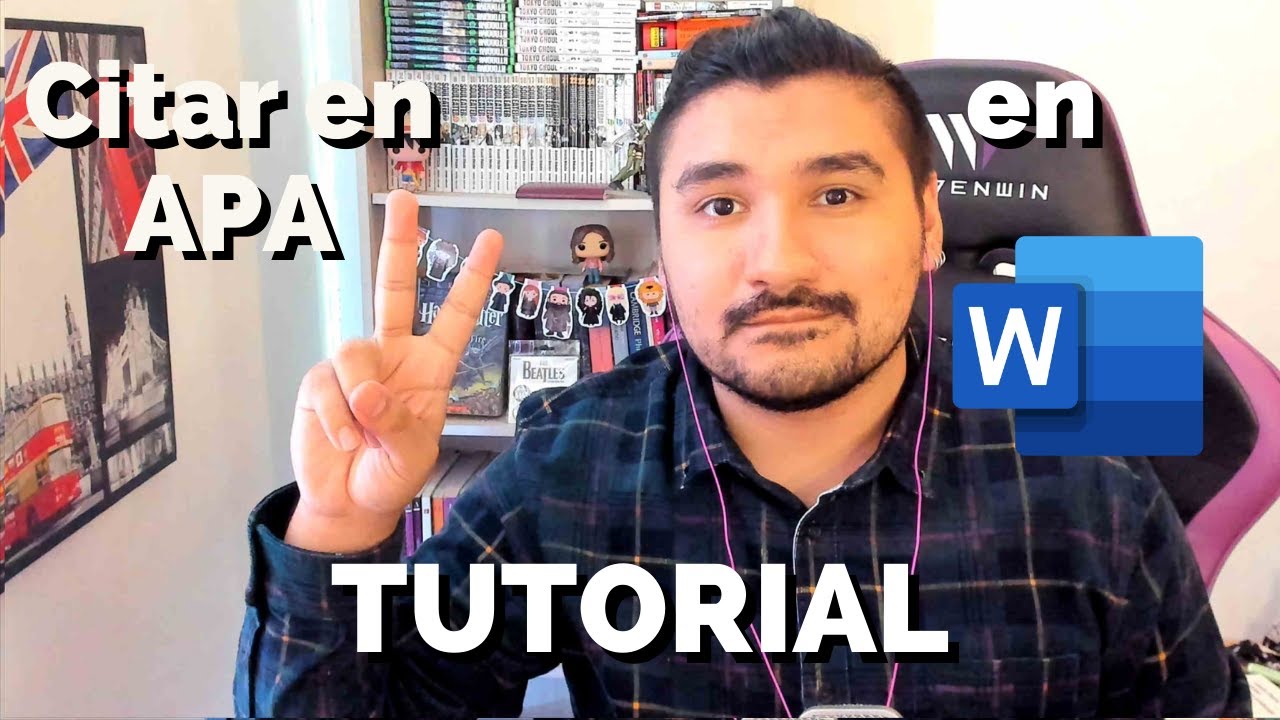
¿CÓMO CITAR EN APA CON WORD?

NORMAS APA: CITAR PÁGINAS WEB, SEXTA EDICIÓN 2017 EN WORD

💚🕵 Cómo citar con Normas APA - Formato APA - Parte 2 - Citar varios autores - Aprender a investigar

📝 Curso Google Docs ✅ Formato de párrafo
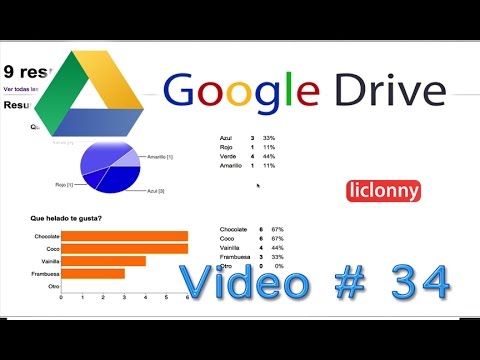
Google Drive. Tutorial 34. Formularios. ¿Cómo Visualizar el Análisis de Resultados?. liclonny
5.0 / 5 (0 votes)
